【Listonic-お買い物リスト(shopping list) 】アプリを紹介!
買い物リスト制作アプリ「Listonic-お買い物リスト(shopping list) 」をご存知ですか?本記事では、Listonic-お買い物リスト(shopping list) アプリの使い方や特徴、口コミを紹介させていただきます。

目次
- 1Listonic-お買い物リスト(shopping list)とは
- ・買い物リスト制作アプリ
- ・2019年Google Play買い物リストアプリ最高評価
- ・ダウンロード
- 2Listonic-お買い物リスト(shopping list)アプリの使い方
- ・プラスのマークをタップでリストの新規作成
- ・リスト名の入力
- ・項目の追加
- ・家族と共有
- ・価格を入力
- 3Listonic-お買い物リスト(shopping list)アプリの特徴とメリット
- ・無料で使えるアプリ
- ・音声入力機能付き
- ・家族や友人と買い物リストを共有できる
- ・価格が入力でき買い物時に比較できる
- 4Listonic-お買い物リスト(shopping list)アプリの口コミとレビュー
- ・良い口コミとレビュー
- ・悪い口コミとレビュー
- ・合わせて読みたい!iPhoneに関する記事一覧
Listonic-お買い物リスト(shopping list)とは
初めに、Listonic-お買い物リスト(shopping list)とはどのようなアプリなのかについて説明させていただきます。Listonic-お買い物リスト(shopping list)は、Listonic - Smart Grocery Shoppingが提供している無料アプリです。
買い物リスト制作アプリ
Listonic-お買い物リスト(shopping list)は、買い物リスト制作アプリです。Listonic-お買い物リスト(shopping list)は、入力時に最も関連性の高い項目が提案されるため、早く簡単にお買い物リストを作成することができます。
また、音声入力機能も搭載されています。お買い物リストは共有することができるため、家族でお買い物リストを共有したい場合にも便利です。
Listonic-お買い物リスト(shopping list)には複雑な機能が搭載されていないため、シンプルで使いやすいアプリとなっています。
2019年Google Play買い物リストアプリ最高評価
Listonic-お買い物リスト(shopping list)は、2019年にGoogle Playで高く評価され、最もダウンロードされたお買い物リストアプリです。Listonic-お買い物リスト(shopping list)のダウンロード数は100万を突破しています。
また、App Storeでの評価は4.5、Google Playでの評価は4.7と、非常に高く評価されています。さらに、Google Playでは、7.9万人以上のユーザーがListonic-お買い物リスト(shopping list)のレビューをしています。
人気の高いお買い物リストアプリを利用したい方にとっては、とてもおすすめのアプリです。
ダウンロード
Listonic-お買い物リスト(shopping list)アプリのダウンロードページを、Androidをお使いの方の場合とiPhoneをお使いの方の場合に分けて紹介させていただきます。
Listonic-お買い物リスト(shopping list)が気になった方は、ぜひインストールしてみてください。
Android
初めに、Google PlayのListonic-お買い物リスト(shopping list)アプリダウンロードページを紹介させていただきます。Androidをお使いの方は、下記のリンクをタップし、ダウンロードしてください。
iPhone
続いて、App StoreのListonic-お買い物リスト(shopping list)アプリダウンロードページを紹介させていただきます。iPhoneをお使いの方は、下記のリンクをタップし、ダウンロードしてください。
 【Evernote】ToDoリストの管理方法!リストを作る方法も解説!
【Evernote】ToDoリストの管理方法!リストを作る方法も解説!Listonic-お買い物リスト(shopping list)アプリの使い方
本章では、Listonic-お買い物リスト(shopping list)アプリの使い方を説明させていただきます。非常にシンプルで使いやすいアプリであるため、誰でも使いこなせるアプリになっています。
プラスのマークをタップでリストの新規作成
初めに、Listonic-お買い物リスト(shopping list)アプリで、お買い物リストを作成する手順を説明させていただきます。
Listonic-お買い物リスト(shopping list)アプリを起動し、画面右下に表示されているプラスのマークをタップします。
プラスのマークをタップすると、新規メモを作成することができます。
リスト名の入力
「新しいリスト」という欄にリスト名を入力し、「作成」をタップします。
例えば、スーパーで購入するものリストを作りたい場合は「スーパー」、ドラッグストアで購入するものリストを作りたい場合は「ドラッグストア」など、購入場所によってリスト名を作成すると分かりやすいです。
項目の追加
リストの項目を追加します。画面右下に表示されているプラスのマークをタップしてください。
プラスのマークをタップすると、項目を追加することができます。
豊富で選びやすいリストからタップで選択するだけ
一般的なものは、「ポピュラーリスト」からタップで選択するだけで、お買い物リストの項目に追加することができます。
また、「品物カタログ」では、品物がジャンルごとに分類されているため、より探しやすくなっています。「品物カタログ」からも、タップして選択するだけで、お買い物リストの項目に追加することができます。
リストにある品物は、タップで追加することができるため、簡単に項目を追加できます。
リストに無いものは入力
ポピュラーリストや品物カタログに載っていないものは、「項目を追加」の欄に入力します。
また、「項目を追加」の欄の右側にあるマイクアイコンをタップすると、音声入力ができます。
テキスト入力、もしくは音声入力が完了したら「できた」をタップします。
お買い物リストが作成されます。
Listonic-お買い物リスト(shopping list)アプリで、お買い物リストを作成する手順の説明は以上です。
家族と共有
続いて、Listonic-お買い物リスト(shopping list)アプリで作成したお買い物リストを、家族と共有する手順を説明させていただきます。
リストが作成できたら、画面右上に表示されている人物のアイコンをタップします。
「サインイン」をタップします。
「メールアドレス」「パスワード」を入力し、「アカウントを作成」をタップします。
「アカウントを作成」をタップすると、「私のリスト」ページに戻ります。共有したいお買い物リスト名をタップしてください。
再度、画面右上に表示されている人物のアイコンをタップします。
「許可」をタップします。
連絡先一覧が表示されます。お買い物リストを共有したい相手を選択し、プラスマークをタップします。
次回からは、人物のアイコンをタップすると、今までお買い物リストを共有した相手が表示されるため、連絡先一覧の中から共有したい相手を選択する必要はありません。
Listonic-お買い物リスト(shopping list)アプリで作成したお買い物リストを、家族と共有する手順の説明は以上です。
価格を入力
最後に、Listonic-お買い物リスト(shopping list)アプリで作成したお買い物リストの項目の価格を入力する手順を説明させていただきます。
作成したリストの右上に表示されている縦の三点リーダーをタップします。
「価格を表示」をタップします。
価格を入力したい項目の右側に表示されている「¥0」をタップします。
価格を入力します。
価格が入力できます。
Listonic-お買い物リスト(shopping list)アプリで作成したお買い物リストの項目の価格を入力する手順の説明は以上です。
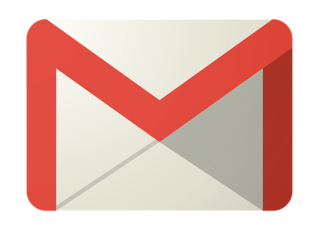 Gmail受信の買い物データがリスト化されていた!広告以外に利用される可能性は?
Gmail受信の買い物データがリスト化されていた!広告以外に利用される可能性は?Listonic-お買い物リスト(shopping list)アプリの特徴とメリット
Listonic-お買い物リスト(shopping list)アプリの特徴と、Listonic-お買い物リスト(shopping list)を利用する上でのメリットを紹介させていただきます。
Listonic-お買い物リスト(shopping list)アプリの特徴とメリットは、以下で紹介させていただく4つです。
無料で使えるアプリ
Listonic-お買い物リスト(shopping list)アプリの特徴と、利用する上でのメリット1つ目は、無料で使えるアプリであるという点です。Listonic-お買い物リスト(shopping list)アプリは、無料でインストールすることができます。
課金をすると、広告を表示させないようにすることができますが、課金をしなくても、Listonic-お買い物リスト(shopping list)アプリに搭載されている全ての機能を無料で利用することができます。
音声入力機能付き
Listonic-お買い物リスト(shopping list)アプリの特徴と、利用する上でのメリット2つ目は、音声入力機能が搭載されているという点です。
リストの項目を入力する際、テキスト入力だけでなく、音声入力をすることもできます。より早く、より楽にリストの項目を追加することができるため、忙しい方にもおすすめです。
家族や友人と買い物リストを共有できる
Listonic-お買い物リスト(shopping list)アプリの特徴と、利用する上でのメリット3つ目は、家族や友人と買い物リストを共有することができるという点です。
Listonic-お買い物リスト(shopping list)アプリでは、サインインをするだけで、簡単に買い物リストを共有することができます。アカウント作成も、メールアドレスとパスワードを入力するだけなので、とても簡単です。
連絡先一覧から共有したい相手を選択するだけで、相手のListonic-お買い物リスト(shopping list)アプリに買い物リストが表示されます。家族や友人と買い物リストを共有することができるため、買い物リストを誰かと共有したいという方におすすめです。
価格が入力でき買い物時に比較できる
Listonic-お買い物リスト(shopping list)アプリの特徴と、利用する上でのメリット4つ目は、価格を入力することができるため、買い物時に比較することができるという点です。
Listonic-お買い物リスト(shopping list)アプリでは、品物の価格を入力することができます。さらに、購入したものにチェックを入れると、残りの価格がいくらか分かるようになっています。
そのため、買い物時にあといくら必要になるのか確認することができます。支出の管理が簡単になるため、主婦の方におすすめです。
 GoogleカレンダーでToDoリストを表示/非表示する方法と使い方を解説
GoogleカレンダーでToDoリストを表示/非表示する方法と使い方を解説Listonic-お買い物リスト(shopping list)アプリの口コミとレビュー
Listonic-お買い物リスト(shopping list)アプリの口コミとレビューを紹介させていただきます。良い口コミ/レビューと、悪い口コミ/レビューとに分けて紹介させていただきますので、参考にしていただければ幸いです。
良い口コミとレビュー
初めに、Listonic-お買い物リスト(shopping list)アプリの良い口コミとレビューを紹介させていただきます。
listonicっていうアプリがグッズ収集オタクにとって使いやすいのでこっそりオススメしたい… pic.twitter.com/lpRZwx7gxP
— 茉莉花✾多忙 固ツイにて (@YY433KrZ2XheFIr) December 11, 2018
突然だけど語りたい。
— 宵子 (@yoiko_cosme) January 3, 2019
アプリのListonic、おすすめ。
価格表示こみのリストが作れるのが良い。
アンチェックが購入してないもの、になるから財布と相談もできるし🙌
写真もつけられて、手持ちのコスメを管理するのにも良さげ…… pic.twitter.com/X10D9BMNM2
タスク管理アプリ使いこなそうとし過ぎて上手くいかなかったけど、Listonic単純でいいな。
— ソバ(冬将軍) (@sobam) December 10, 2018
シンプルで使いやすい、価格を入力することができるため便利であるという口コミがツイートされています。スーパーやドラッグストアなどで購入する食品や日用品だけでなく、グッズやコスメを管理するのにも役立ちます。
悪い口コミとレビュー
続いて、Listonic-お買い物リスト(shopping list)アプリの悪い口コミとレビューを紹介させていただきます。
Listonic-お買い物リスト(shopping list)アプリの悪い口コミはTwitterにはツイートされていませんでした。そのため、Google Playに投稿されていた悪いレビューを紹介させていただきます。
カテゴリーを編集することが出来ず残念、フリーズしてしまう、使用開始時の説明文が英語であるというレビューが投稿されています。
お使いの端末によっては、フリーズしてしまう場合があるようです。また、使用開始時の説明文は英語ですが、実際に利用する際の説明文や見出しなどはすべて日本語表記となっています。
Listonic-お買い物リスト(shopping list) アプリの使い方や特徴、口コミなどを紹介させていただきましたが、いかがでしたでしょうか?
Listonic-お買い物リスト(shopping list) アプリは、無料で全ての機能を利用することができるシンプルで使いやすいアプリであるため、買い物リスト制作アプリを探している方は、ぜひインストールしてみてください。
合わせて読みたい!iPhoneに関する記事一覧
 Evernoteの使い方!メモアプリの活用法を解説!
Evernoteの使い方!メモアプリの活用法を解説! Android版Google keepの使い方!多機能メモアプリを使いこなそう
Android版Google keepの使い方!多機能メモアプリを使いこなそう 読書管理アプリ「ブクログ」の使い方!本棚にメモする方法
読書管理アプリ「ブクログ」の使い方!本棚にメモする方法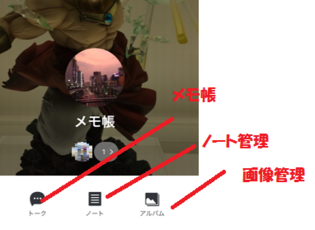 LINEをメモ帳代わりに!ひとりグループで自分専用のメモ帳にしよう!
LINEをメモ帳代わりに!ひとりグループで自分専用のメモ帳にしよう!








































